Инструкция по настройке WireGuard® для всех основных платформ
WireGuard® – новый VPN протокол с открытым исходным кодом и высоко оптимизированной производительностью, который использует самые современные методы криптографии. Этот протокол был первоначально выпущен для ядра Linux, однако на данный момент он является кроссплатформенным и может быть установлен на любой операционной системе.
Больше информации о функциях WireGuard® VPN протокола вы можете найти в статье Что такое WireGuard®?
Мы составили для вас пошаговую инструкцию по настройке WireGuard® VPN для macOS устройств.
Есть два способа настройки WireGuard® соединения. Выберите любой из них и получите безопасный и анонимный доступ к Интернету:
Способ 1: Настройте WireGuard® на macOS вручную
I. Создайте конфигурации WireGuard® для вашего Mac
Прежде всего, вам необходимо создать файлы конфигурации WireGuard® в вашем Личном кабинете:
- Войдите в Личный кабинет, используя свой KeepSolid ID.
- Перейдите к VPN Unlimited и нажмите кнопку Manage.
- Вы увидите раздел Manual Configurations. Выберите устройство из списка или создайте новое. Создание VPN конфигураций эквивалентно 1 активному устройству и занимает 1 слот.
- В поле Server выберите предпочтительное расположение VPN-сервера. С VPN Unlimited у вас есть выбор среди 3000+ высокоскоростных серверов в более чем 80 точках по всему миру. Так что вы обязательно найдете тот, который вам нужен для настройки WireGuard® VPN на Mac.
- Выберите опцию WireGuard® в поле Protocol.
- Нажмите Generate. На этом этапе ниже появится необходимая информация для настройки WireGuard®, и будет автоматически загружен соответствующий файл конфигурации.
Для дополнительной информации о том, как создавать конфигурации WireGuard® для macOS или других протоколов ознакомьтесь с этим руководством.
II. Настройка клиента WireGuard® на macOS
1. Скачайте WireGuard® VPN клиент из Mac App Store.
2. Откройте загруженное приложение, нажмите Import tunnel(s) from file и выберите файл конфигурации, который был автоматически загружен из вашего Личного кабинета.
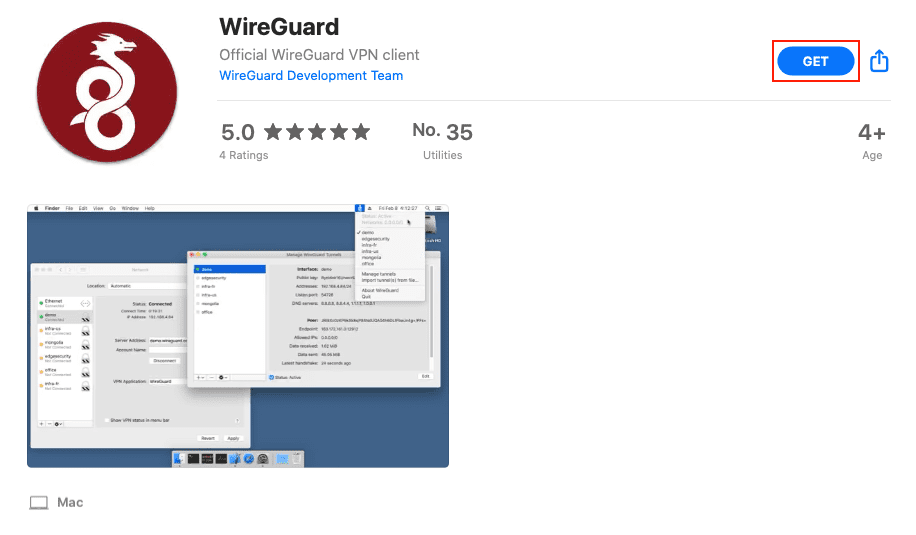
3. Откройте загруженное приложение, нажмите Import tunnel(s) from file и выберите файл конфигурации, который был автоматически загружен из вашего Личного кабинета.

4. Нажмите кнопку Activate и обеспечьте вашему устройству конфиденциальность в сети.
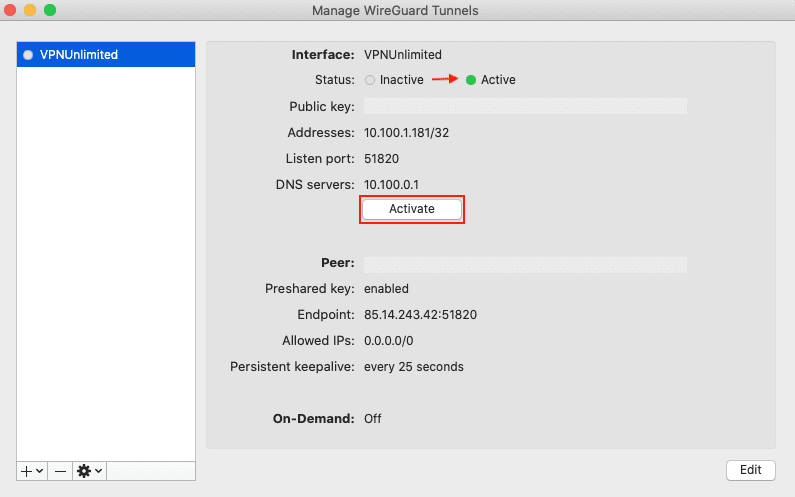
Готово! Вы завершили настройку клиента WireGuard® на macOS, защитили данные и обеспечили анонимность в сети на вашем Mac.
Воспользуйтесь преимуществами WireGuard® на вашем Mac
Загрузите VPN Unlimited, включите WireGuard® на Mac прямо в приложении и наслаждайтесь максимальной безопасностью и производительностью.
Способ 2. Настройка WireGuard® с помощью VPN Unlimited
Другой способ использовать WireGuard® на Mac – загрузить VPN Unlimited и установить соединение WireGuard® VPN через приложение:
1. Загрузите и установите VPN Unlimited на ваше macOS устройство.
Примечание: Для установки приложения VPN Unlimited требуется macOS 10.11 и выше.
2. Откройте приложение VPN Unlimited.
3. Нажмите кнопку


4. Откройте вкладку Настройки и выберите пункт Протоколы.
Если ваше VPN соединение активно, оно будет автоматически выключено, а затем повторно включено с использованием выбранного VPN протокола.

5. Выберите WireGuard® VPN протокол и вернитесь на главный экран. Для этого нажмите на кнопку


6. Установите WireGuard® VPN соединение и наслаждайтесь первоклассной конфиденциальностью в сети.

Поздравляем! Вы успешно настроили WireGuard® VPN для macOS.
В случае, если вам необходимо настроить VPN на каком-либо другом устройстве, перейдите в раздел Инструкции или свяжитесь с нашей службой поддержки по адресу [email protected].
«WireGuard» является зарегистрированным товарным знаком Джейсона А. Доненфельда.
Включите WireGuard® всего в несколько кликов
Загрузите VPN Unlimited, активируйте WireGuard в настройках и наслаждайтесь максимальной безопасностью на своем Mac и других устройствах.
Почему VPN Unlimited – лучший VPN для Mac
- Надежное шифрование AES-256 обеспечивает безопасность всей вашей конфиденциальной информации.
- Наш VPN для Mac защищает ваше интернет-соединение и данные в незащищенных WiFi-сетях.
- Обходите блокировки и интернет-цензуру и получайте доступ к нужному контенту.
- Получите полную свободу в Интернете на Mac.
- Наслаждайтесь максимально возможной скоростью соединения.
- Еще больше повысьте уровень безопасности и конфиденциальности в сети с такими дополнительными функциями, как Личный IP-адрес, Личный сервер и дополнительные устройства.
Основные преимущества VPN Unlimited для Mac
Абсолютная анонимность
Наш VPN для Mac защищает ваши данные, включая конфиденциальную и личную информацию, от несанкционированного доступа. В результате вы можете уверенно передавать любые данные через Интернет и не беспокоиться о таких угрозах, как кража личных данных и т. д.
VPN-серверы по всему миру
С VPN Unlimited вы получаете отличный выбор VPN-серверов на вашем Mac в более чем 80 локациях по всему миру. Какой бы IP вам ни был нужен, вы обязательно найдете его в нашем приложении VPN для macOS. Если вы не уверены, какой виртуальный сервер выбрать, просто включите функцию Оптимальный и приложение автоматически выберет его для вас.
Разнообразие VPN-протоколов
Помимо WireGuard®, VPN Unlimited для macOS предлагает множество других VPN-протоколов. Они включают OpenVPN®, IKEv2, а также специально разработанный протокол KeepSolid Wise, который позволяет преодолевать самые жесткие интернет-блокировки. Если вы не знаете, какой протокол использовать на вашем Mac, активируйте функцию Оптимальный, и лучший для вас вариант будет выбран автоматически.
Доступ к лучшим потоковым сервисам
Любите смотреть фильмы и сериалы? VPN Unlimited для Mac позволяет получить доступ к Hulu, Disney +, BBC iPlayer, Sony Crackle и другим популярным потоковым сервисам из любой точки мира. Наш VPN для Mac также открывает доступ ко многим другим заблокированным веб-сайтам и сервисам. Установите клиент WireGuard® для macOS и наслаждайтесь полной свободой в сети!
Дополнительные услуги
Самые требовательные пользователи могут воспользоваться такими дополнительными услугами, как Личный сервер и Личный IP-адрес, дополнительные слоты для устройств и даже возможность настроить VPN на вашем WiFi-роутере. Выбирайте любой из вариантов и поднимите вашу безопасность на новый уровень.
Неограниченное количество устройств
С помощью одной подписки вы можете защитить до 5 различных устройств (При желании вы можете увеличить количество устройств неограниченное количество раз). VPN Unlimited поддерживает все основные платформы, включая Windows, macOS, iOS, Android, Linux, а также доступно как браузерное расширение для Opera, Firefox, Microsoft Edge и Chrome. Таким образом, вы сможете защитить все имеющиеся у вас устройства.
Готовы попробовать наш первоклассный VPN?
Загрузите VPN Unlimited на ваш Mac и другие устройства, наслаждайтесь анонимностью в сети и защитите свои данные от киберугроз.